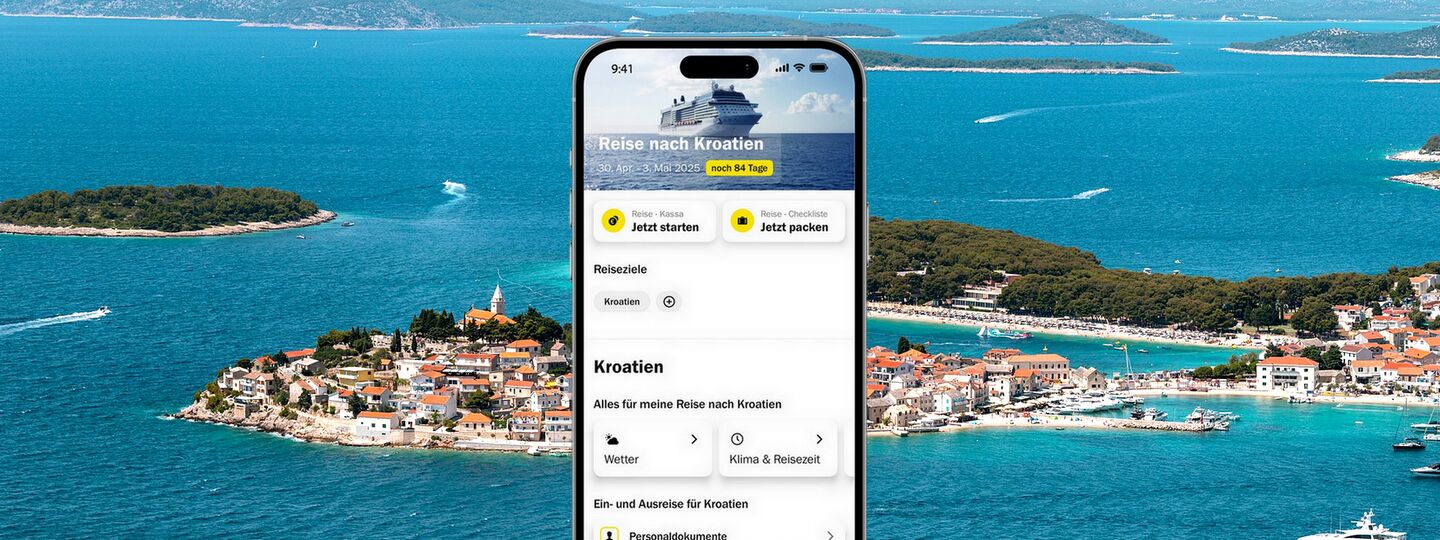ÖAMTC App Meine Reise
Willkommen bei der ÖAMTC App Meine Reise – Ihr verlässlicher Begleiter für unvergessliche Abenteuer! Egal, ob Sie einen spontanen Wochenendausflug oder eine Rundreise planen: Wir haben alles, was Sie für eine mühelose Reisevorbereitung brauchen. Entdecken Sie Top-Sehenswürdigkeiten, Tipps von Experten und vieles mehr für Ihren perfekten Urlaub.
Top Funktionen der Reiseplaner-App:
- Persönliche Reise erstellen: wichtige Reiseinfos zu den beliebtesten Urlaubszielen
- Kartenmodul: Routen planen, Kosten berechnen, unterwegs immer top informiert bleiben
- Mit hochwertigen Inhalten von Marco Polo entdecken Sie Highlights und Geheimtipps weltweit
- Individuell erstellbare Reise-Checkliste & Reisekassa
- ÖAMTC Nothilfe-Assistent
- Infos zu weiteren ÖAMTC Services, die Ihre Reise runder machen
Die App Meine Reise ist kostenlos für Android und iOS verfügbar.
App Download
Systemvoraussetzungen: Bitte beachten Sie, dass auf Ihrem Gerät mind. Android 9.0 bzw. iOS 15.0 installiert sein muss.
Alle Funktionen exklusiv für Mitglieder
Mitglieder erhalten durch das Login über ihren Mein ÖAMTC Account, exklusiv Zugang zu allen Funktionen der neuen App.
Für alle Reiselustigen, die noch kein ÖAMTC Mitglied sind, stehen die einzelnen Funktionen der App weiterhin im Web zur Verfügung:
- Routenplaner inkl. Reise-Radar und Sehenswürdigkeiten
- Länder-Info
- Reise-Checkliste
- Alle Themen des ÖAMTC Reise-Service
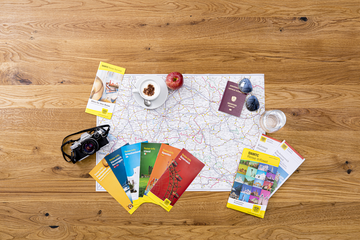
ÖAMTC Reise-Infoset
Übersichtliche Faltkarten für die schönsten Städte, Regionen und Länder Europas sowie für die USA, Kanada, Australien und Neuseeland. Gratis und exklusiv für Mitglieder am Stützpunkt erhältlich.
Sie haben Fragen?
Hier finden Sie Antworten auf häufige Fragen zur App Meine Reise.
Seit 2018 steht Ihnen die Meine Reise-App auf Ihren Urlaubs-Abenteuern als Begleiter zur Verfügung. Es war Zeit für ein Update, daher erstrahlt unsere App ab sofort in neuem Glanz: Mit einer optimierten Oberfläche und einem eleganten, modernen Design sorgen wir dafür, dass Ihre Reiseplanung noch einfacher und angenehmer wird.
Nein. Die neue App wird als Update verteilt und kommt somit automatisch auf Ihr Smartphone im Zuge der - je nach persönlichen Einstellungen - automatischen oder manuellen Aktualisierung.
Die neue Version der Reise-App bündelt so viele Funktionen, nützliche Tools und ÖAMTC Inhalte, wie nie zuvor. Die laufende Pflege dieser hochwertigen Inhalte, die Weiterentwicklung der App und der umfangreiche Support ist deshalb ÖAMTC Mitglieder vorbehalten.
Für alle Reiselustigen, die noch kein ÖAMTC Mitglied sind, stehen die einzelnen Funktionen der App weiterhin im Web zur Verfügung:
- Routenplaner inkl. Reise-Radar und Sehenswürdigkeiten
- Länder-Info
- Reise-Checkliste
- Alle Themen des ÖAMTC Reise-Service
Ja, Ihre bisherigen Reisen, Checklisten und Reisekassen bleiben erhalten und werden auch in der neuen Version verfügbar sein. Dazu müssen Sie sich nur mit den gleichen Zugangsdaten wieder anmelden.
Nein, die App Meine Reise steht allen Mitgliedern kostenlos zur Verfügung. Es können lediglich Gebühren für die Datennutzung entstehen, da die App auf die Internetverbindung Ihres Handys zugreift.
Die Eingabe eines Reiseziels und des Reisezeitraums im Rahmen der Funktion „Meine Reise“ sind notwendig, um Ihnen alle für Ihre Reise relevanten Informationen anzeigen zu können. Damit die Inhalte der Reise-Checkliste auf Ihre individuellen Bedürfnisse abgestimmt werden können, sind darüber hinaus auch Angaben zu den Reiseteilnehmern, den Aktivitäten, dem Verkehrsmittel und der Unterkunftsart erforderlich. Die Verwendung der Reise-Checkliste ist aber auch ohne diese Angaben möglich.
Alle von Ihnen bekanntgegebenen Daten werden vom ÖAMTC nur im Rahmen der App Meine Reise bzw. bei Nutzung des Nothilfe-Assistenten zum Zwecke der Leistungserbringung verwendet. Details zu den Datenschutzbestimmungen finden Sie in der App unter dem Menüpunkt „Mein ÖAMTC“ > „Einstellungen“ > „Datenschutzerklärung“.
Die App Meine Reise steht für iOS (ab Version 15.0) und Android (ab Version 9.0) zur Verfügung.
Bei weiteren Fragen wenden Sie sich gerne an meinereise@oeamtc.at.